Spørsmål
Problem: Hvordan oppdaterer jeg enkelt alle drivere, og hvorfor er det nødvendig?
Jeg har hatt mange problemer med PC-en min nylig, inkludert Blue Screen-krasj og feil. Hvordan oppdaterer jeg alle driverne mine for å være sikker på at alle er oppdatert? Tips vil bli satt pris på.
Løst svar
Hva er en sjåfør?
For å reparere skadet system, må du kjøpe den lisensierte versjonen av Reimage Reimage.
Windows er et komplisert, men veldig mangfoldig operativsystem som siden utgivelsen har blitt det mest populære. For at det skal fungere på det grunnleggende nivået, krever det to primære komponenter - maskinvare og programvare. Drivere er den essensielle programvaren som kreves for maskinvarekomponentene (grafikkkort, nettverksadapter,[1] prosessor, etc.) og periferiutstyr (mus, tastatur, skriver, etc.) for å kommunisere med systemet på riktig måte.
I hovedsak fungerer en driver som et grensesnitt for maskinvare, som lar operativsystemet og de installerte programmene få tilgang til det etter behov. Et program kan starte en anropsforespørsel gjennom datamaskinbussen; en driver sender deretter dette signalet til maskinvarekomponenten for å oppfylle den opprinnelige inngangen.
Dette er grunnen til at hvis noe går galt, kan ikke maskinvaren få tilgang til operativsystemet på riktig måte, noe som fører til feil og krasjer. Driverproblemer er en av hovedårsakene til at et system roter til, og det er et av de mer utbredte problemene der ute.
Å sikre at de riktige driverne er installert som er oppdatert er en av de første tingene du bør se på når du har problemer med visse Windows-elementer. For eksempel, hvis systemet ditt konstant krasjer mens du spiller avanserte spill som f.eks Cyberpunk 2077, Resident Evil, eller Outriders, er det sannsynligvis et GPU-driverproblem.
I tillegg til store systemproblemer, kan drivere bli utdaterte, og systemet kan begynne å fungere dårligere (f.eks. tregere totalt sett). I noen sjeldne tilfeller kan det hende at en driver ikke er kompatibel med visse systemkonfigurasjoner, noe som kan føre til store programvarekonflikter og ytterligere problemer.
Alt i alt er det å ha kompatible og nyeste drivere noe enhver Windows-bruker bør sikte på, og vi vil forklare hvordan du gjør det i de neste avsnittene. Før du fortsetter, vil vi anbefale deg å kjøre en skanning med ReimageMac vaskemaskin X9 hvis du har problemer med en Windows-PC finner du ikke årsaken til for eksempel Blue Screen of Death[2] krasjer kan være forårsaket av sviktende maskinvare, skadelig programvare[3] infeksjoner, systemfilkorrupsjon og mange andre årsaker.
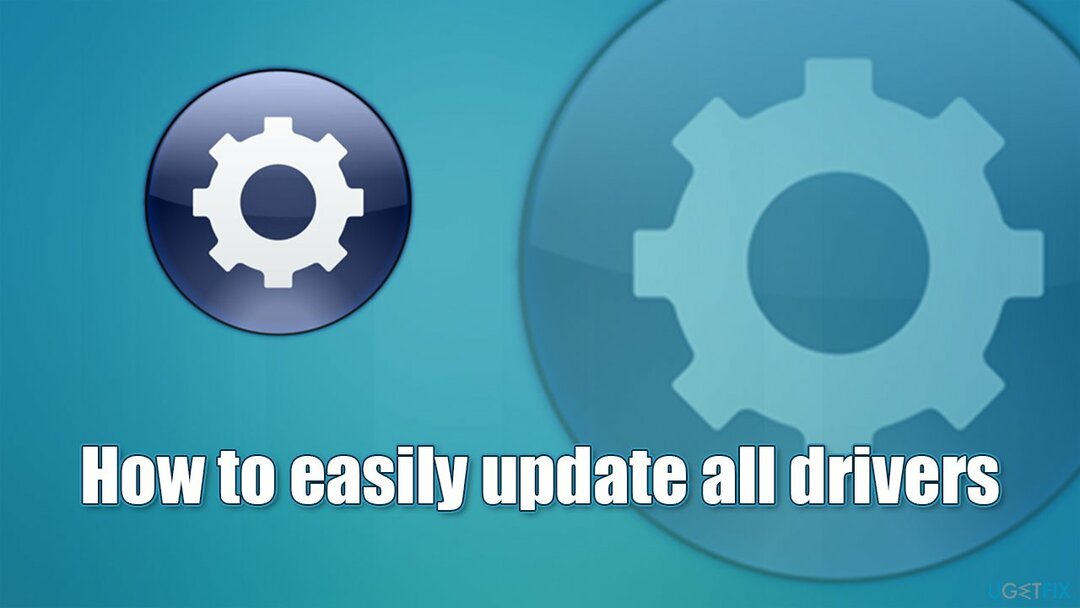
Hvordan oppdaterer jeg drivere på Windows 10?
For å reparere skadet system, må du kjøpe den lisensierte versjonen av Reimage Reimage.
Det finnes millioner av forskjellige kombinasjoner når det kommer til maskinvarekomponenter som gjør at maskinen kan fungere. For eksempel kan man ha en Nvidia GPU installert, alt mens man kjører en AMD-prosessor. For hver av disse komponentene kreves det en spesifikk driver – den må også være kompatibel med operativsystemtypen.
Windows lar brukere oppdatere eller installere nye drivere på flere måter – bruk av den dedikerte Enhetsbehandling er ett av eksemplene. Noen drivere er integrert med kumulative Windows-oppdateringer eller installeres automatisk via det innebygde driverbiblioteket. Ikke desto mindre er det mange tilfeller der drivere må installeres av brukeren – det være seg fordi en maskinvarekomponent ikke blir gjenkjent eller hvis enhetens funksjoner er svekket etter en Oppgradering.
I slike situasjoner bør du bruke en av metodene for enkelt å oppdatere alle drivere på Windows. Husk at noen av alternativene vil fungere bedre enn de andre avhengig av en bestemt maskinvarekomponent eller omstendigheter hvorfor driveren må oppdateres.
Valg 1. Bruk Enhetsbehandling
For å reparere skadet system, må du kjøpe den lisensierte versjonen av Reimage Reimage.
Enhetsbehandling er en nyttig Windows-komponent som lar deg kontrollere maskinvare installert på maskinen. For eksempel kan en enhet deaktiveres eller avinstalleres; driveroppdatering er også tilgjengelig her. Slik kan du bruke Enhetsbehandling for å installere de nyeste driverne for maskinvarekomponentene dine:
- Høyreklikk på Start og plukke Enhetsbehandling
- Utvid en av seksjonene, for eksempel, Nettverksadaptere
- Høyreklikk på nettverksadapteren og velg Oppdater driveren
- Plukke Søk automatisk etter drivere
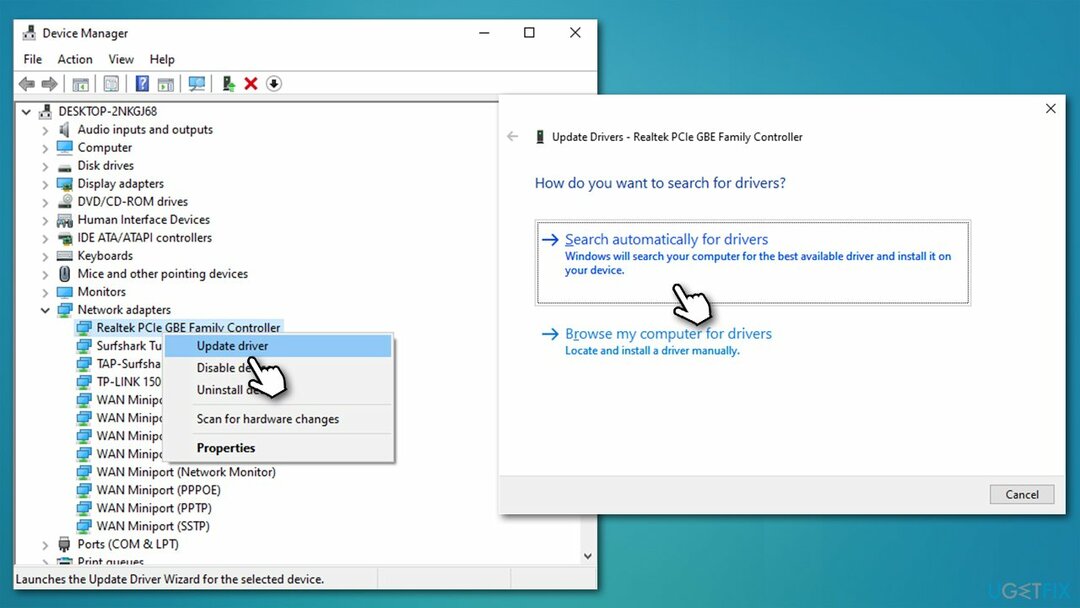
- Vent til driverne er funnet og installert på systemet ditt
- Omstart din PC.
Enhetsbehandling er ikke alltid en optimal løsning for å få de nyeste driverne, spesielt når det gjelder til GPUer. Den finner ofte ikke de nyeste driverne, så vi anbefaler å sjekke flere løsninger under.
Alternativ 2. Installer de nyeste driverne med Windows-oppdateringer
For å reparere skadet system, må du kjøpe den lisensierte versjonen av Reimage Reimage.
Bare kompatible drivere vil bli valgt for din spesifikke enhet, og derfor forhindrer bruk av Windows Update vanligvis programvarekonflikter. For å sikre at driverne er installert, må du velge alle valgfrie oppdateringer via Innstillinger:
- Høyreklikk på Start og plukke Innstillinger
- Gå til Oppdatering og sikkerhet seksjon
- Klikk Se etter oppdateringer
- Du ser kanskje Se valgfrie oppdateringer alternativ – klikk på det
- Velg alt du vil ha og velg deretter Last ned og installer
- Alternativt kan de valgfrie oppdateringene allerede "henge" der, og alt du trenger å gjøre er å klikke på Last ned og installer knapp
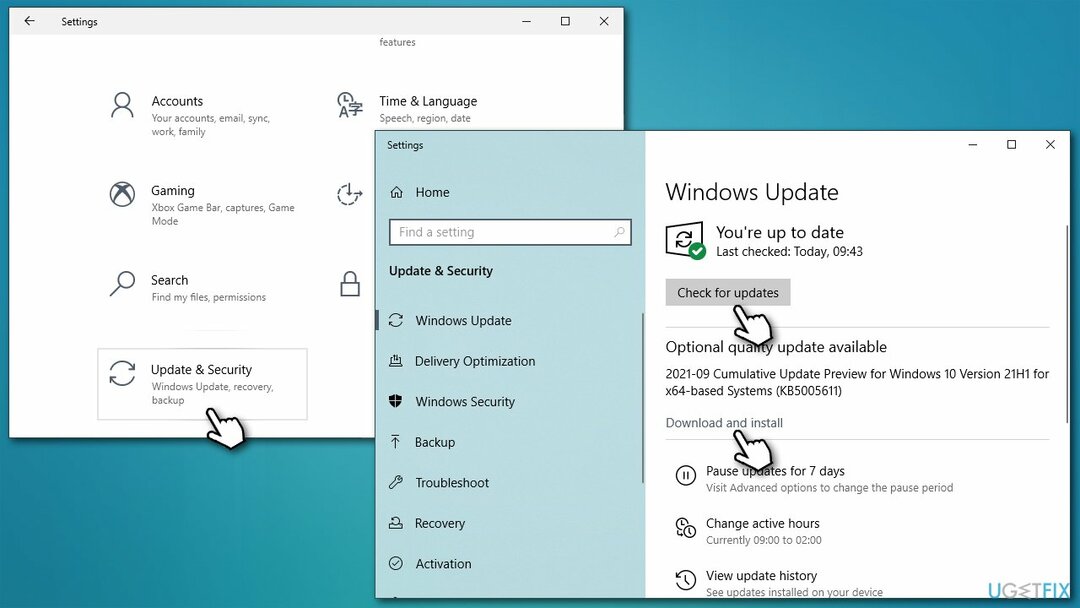
- Når alt er installert, omstart systemet ditt.
Alternativ 3. Bruk en automatisk driveroppdatering
For å reparere skadet system, må du kjøpe den lisensierte versjonen av Reimage Reimage.
Nedlasting av drivere via Windows-oppdateringsfunksjonen kan hjelpe deg med å unngå driverkonflikter. Imidlertid tar det vanligvis tid før produsentene samarbeider med Microsoft og implementerer de nyeste driverne der. Hvis du ønsker å motta de nyeste driverne automatisk så raskt som mulig, bør du bruke en automatisk driveroppdatering som f.eks. DriverFix.
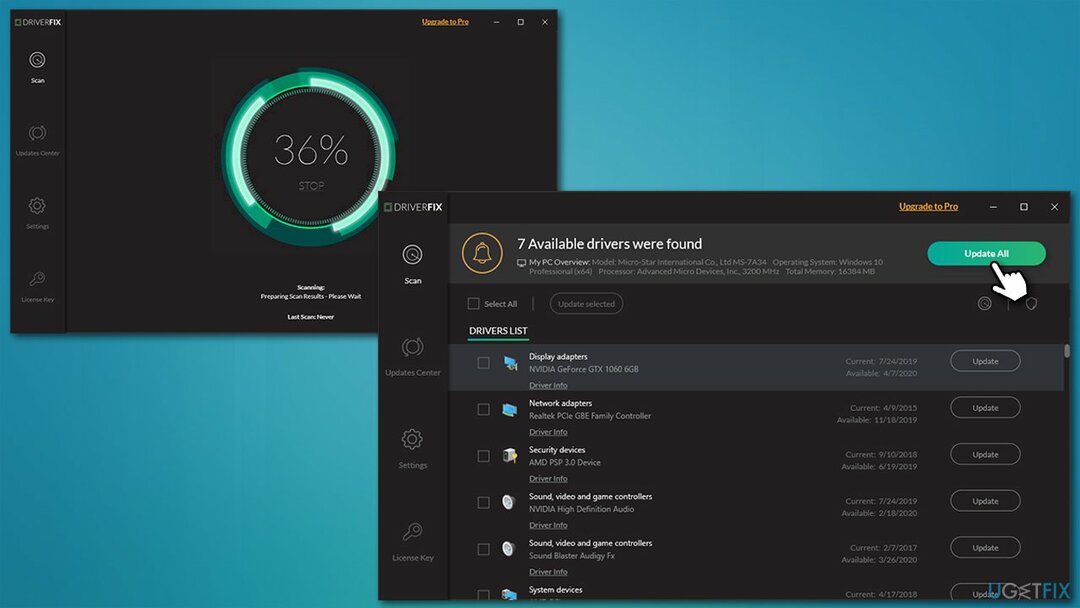
Å bruke et automatisk verktøy har mange fordeler. Alle driverne dine kan oppdateres på en gang, og du slipper å bry deg med å gjøre det manuelt én etter én. Driveroppdateringsprogramvare tilbyr også mange tilleggsfunksjoner, for eksempel sikkerhetskopiering av drivere i tilfelle noe går galt.
DriverFix bruker en database med mer enn 18 millioner drivere, som kontinuerlig oppdateres. De er alle verifisert og legitime, så du trenger ikke å bekymre deg for driverintegriteten eller feil relatert til feil installerte drivere.
Alternativ 4. Last ned drivere fra maskinvareprodusentens nettsted
For å reparere skadet system, må du kjøpe den lisensierte versjonen av Reimage Reimage.
Til slutt kan du også velge å installere drivere fra den opprinnelige produsentens nettsted. Dette alternativet er bra når det kommer til driverintegritet og tilgjengelighet rett ved driverutgivelse, selv om det er ganske upraktisk og kan være forvirrende. For å bruke denne metoden, må du kjenne til merke og modell av maskinvarekomponenten du vil installere driverne for, noe som kan være et annet vanskelig trinn for noen mennesker.
Her er de mest brukte støttenettstedene for enhetsprodusenter du kan bruke:
- Nvidia
- AMD
- Intel
- Realtek
- TP Link
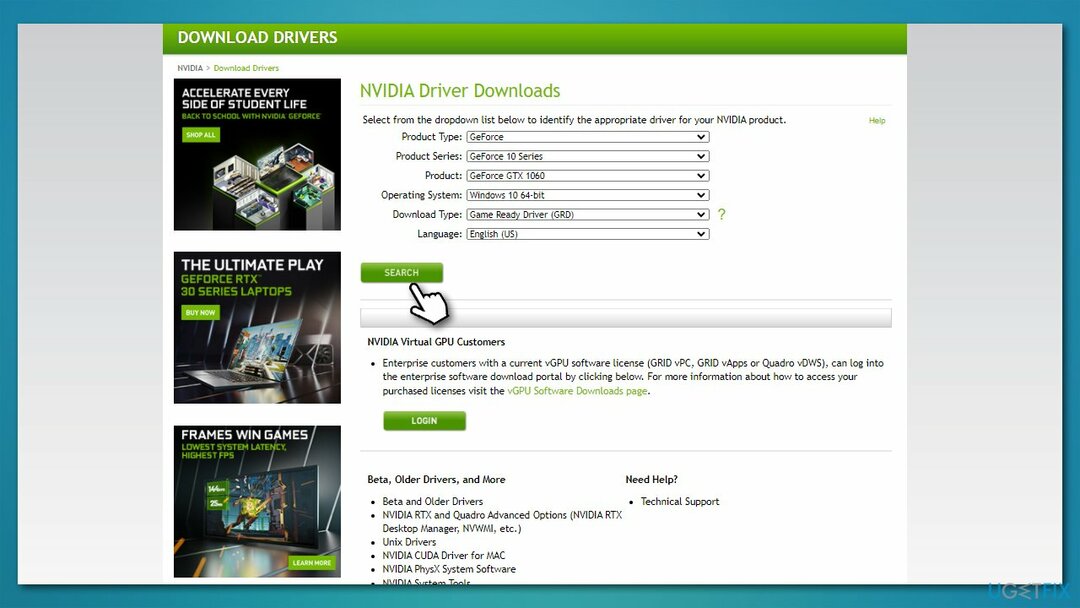
Hvis du bruker en bærbar datamaskin, kan du også gå til nettsidene til Lenovo, Asus, Toshiba, Dell, eller HP.
Sjekk om oppdateringen var vellykket
For å reparere skadet system, må du kjøpe den lisensierte versjonen av Reimage Reimage.
Etter at oppdateringen er fullført og du har startet enheten på nytt, kan du sjekke om oppgraderingen var vellykket. Slik gjør du det via Enhetsbehandling:
- Åpne Enhetsbehandling
- Utvid den passende delen
- Høyreklikk på enhetsdriveren og velg Egenskaper
- Gå til Sjåfør fanen
- Her bør du se sjåfør dato og versjon som har blitt installert nylig.
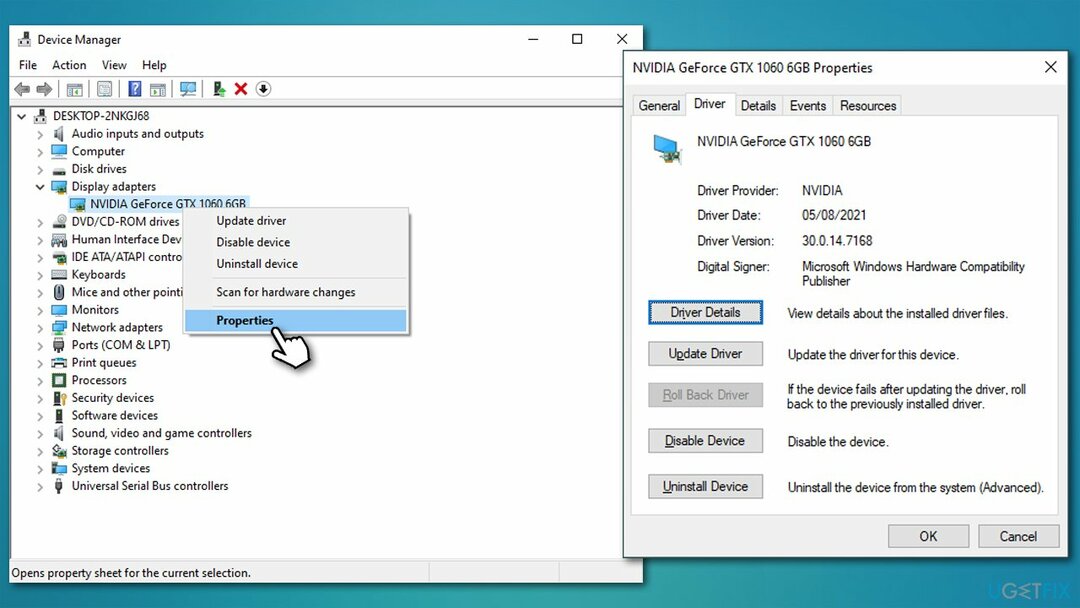
Lignende emner du kan være interessert i:
- Hvordan installere grafikkdrivere på nytt i Windows?
- Kan ikke se Bluetooth-drivere i Windows 10
- Driver feilkode 45
- Hvordan avinstallerer jeg Nvidia-drivere?
Reparer feilene dine automatisk
ugetfix.com-teamet prøver å gjøre sitt beste for å hjelpe brukere med å finne de beste løsningene for å eliminere feilene deres. Hvis du ikke ønsker å slite med manuelle reparasjonsteknikker, vennligst bruk den automatiske programvaren. Alle anbefalte produkter er testet og godkjent av våre fagfolk. Verktøy som du kan bruke for å fikse feilen, er oppført nedenfor:
By på
gjør det nå!
Last ned FixLykke
Garanti
gjør det nå!
Last ned FixLykke
Garanti
Hvis du ikke klarte å fikse feilen ved å bruke Reimage, kontakt supportteamet vårt for å få hjelp. Vennligst gi oss beskjed om alle detaljer du mener vi bør vite om problemet ditt.
Denne patenterte reparasjonsprosessen bruker en database med 25 millioner komponenter som kan erstatte enhver skadet eller manglende fil på brukerens datamaskin.
For å reparere skadet system, må du kjøpe den lisensierte versjonen av Reimage verktøy for fjerning av skadelig programvare.

Privat internettilgang er en VPN som kan hindre Internett-leverandøren din Myndighetene, og tredjeparter fra å spore din online og lar deg være helt anonym. Programvaren gir dedikerte servere for torrenting og streaming, som sikrer optimal ytelse og ikke bremser deg. Du kan også omgå geo-restriksjoner og se tjenester som Netflix, BBC, Disney+ og andre populære strømmetjenester uten begrensninger, uavhengig av hvor du er.
Malware-angrep, spesielt løsepengevare, er den desidert største faren for bildene, videoene, jobb- eller skolefilene dine. Siden nettkriminelle bruker en robust krypteringsalgoritme for å låse data, kan den ikke lenger brukes før løsepenger i bitcoin er betalt. I stedet for å betale hackere, bør du først prøve å bruke alternativ gjenoppretting metoder som kan hjelpe deg med å gjenopprette minst en del av de tapte dataene. Ellers kan du også miste pengene dine, sammen med filene. Et av de beste verktøyene som kan gjenopprette i det minste noen av de krypterte filene – Data Recovery Pro.